win10导入图片和视频都导入哪里去了 win10照片从文件夹导入的方法
更新时间:2024-02-11 17:44:46作者:xiaoliu
在使用Windows 10操作系统时,我们经常会遇到导入图片和视频的需求,有时候我们可能会困惑于这些文件的具体存储位置。对于导入的图片和视频,Windows 10将它们放在哪里呢?如果我们想要将照片从文件夹导入到Windows 10系统中,有什么方法可以实现呢?在本文中我们将探讨解答这些问题的方法与技巧。无论是初次接触Windows 10系统的新手,还是对系统操作较为熟悉的用户,都将从中获益。让我们一起来了解吧!
具体步骤:
1.点开任意一张图片,或者在开始菜单找到“照片”点开,如下图。
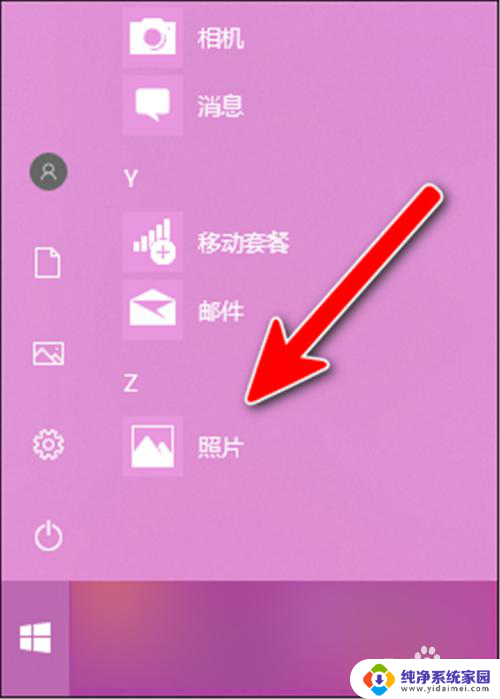
2.进去以后,点击右上角“导入”。
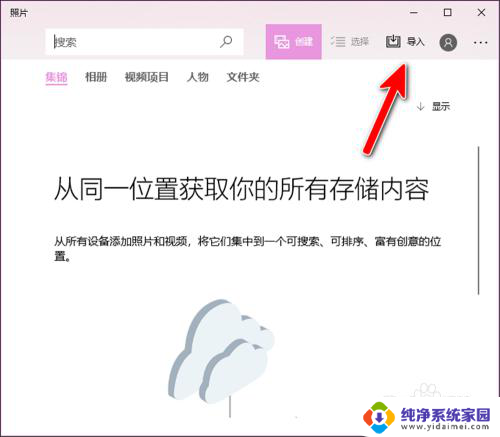
3.选择小窗第一个“从文件夹”。
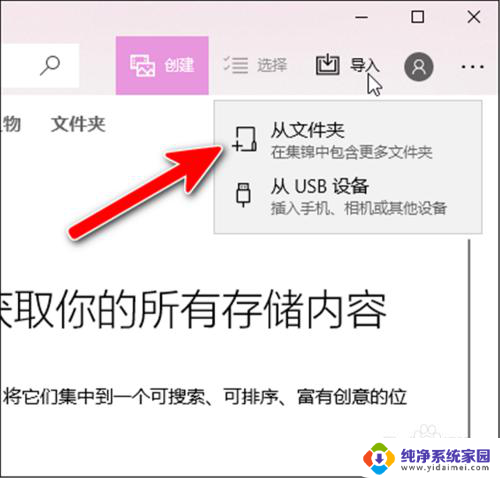
4.然后就会打开一个“文件夹建议”小窗,里面识别了电脑上的一些文件夹。选择你要导入的文件夹,勾选上。
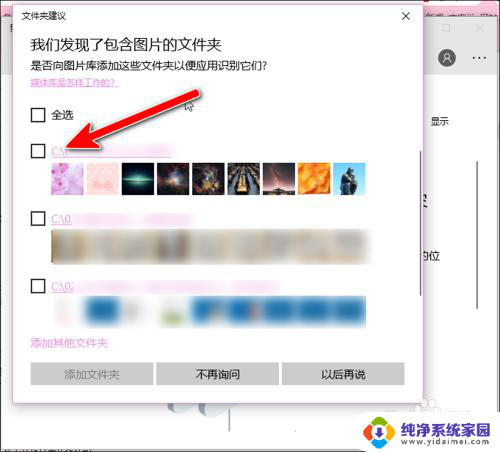
5.勾选要倒入的文件夹以后,点击左下角“添加文件夹”。
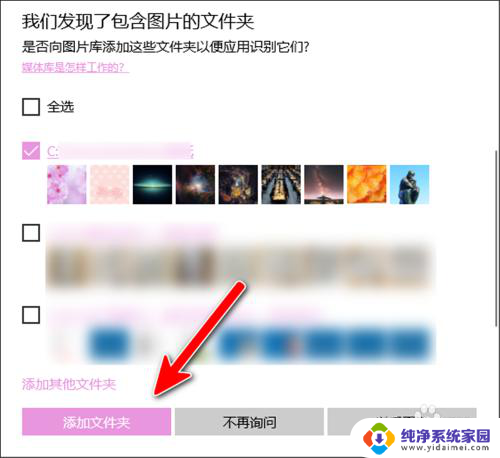
6.就可以将文件夹中的图片导入了,如下图。
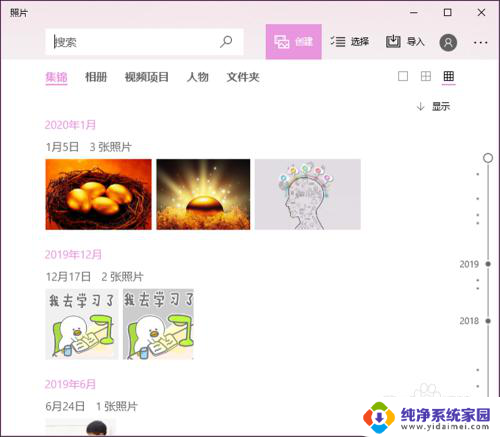
以上是win10导入图片和视频的全部内容,如果有不清楚的用户可以参考以上小编的步骤进行操作,希望能够对大家有所帮助。
win10导入图片和视频都导入哪里去了 win10照片从文件夹导入的方法相关教程
- windows导入字体 win10字体导入教程
- 怎样把手机图片导入电脑里 Win10如何使用无线传输功能传送手机照片到电脑
- win10如何导入证书 Windows 如何导入 vCenter 服务器证书
- windows开机图片在哪里 Win10开机背景图片在哪个文件夹
- win10引导进入安全模式 Win10如何进入安全模式
- win10文件夹封面图 win10桌面背景图片在哪个文件夹
- win10文件夹左侧栏怎么去掉 win10文件夹如何隐藏左侧导航预览栏
- win10视频文件夹在哪里 怎样调整win10中视频文件夹的存放位置
- win10修改图片取消纵横比 Word文档插入的图片如何调整大小
- 照片自动旋转功能在哪里 Win10系统如何旋转图片方向
- 怎么查询电脑的dns地址 Win10如何查看本机的DNS地址
- 电脑怎么更改文件存储位置 win10默认文件存储位置如何更改
- win10恢复保留个人文件是什么文件 Win10重置此电脑会删除其他盘的数据吗
- win10怎么设置两个用户 Win10 如何添加多个本地账户
- 显示器尺寸在哪里看 win10显示器尺寸查看方法
- 打开卸载的软件 如何打开win10程序和功能窗口